Как да получите Discovery Plus на Firestick и Fire TV
Какво да знаете
- От вашето устройство Fire TV: Потърсете и изберете Discovery Plus, след което изберете Вземи.
- Като алтернатива, навигирайте до Магазинът за приложения на Amazon. Потърсете и изберете Discovery Plus, след което щракнете Вземете приложение.
- Използвайте паролата си за Amazon, за да активирате приложението и да се абонирате, ако все още нямате акаунт.
Тази статия обяснява как да получите и инсталирате Discovery Plus на устройство за стрийминг на Amazon Fire TV, включително Fire Stick, Fire Stick Lite, Fire TV Cube и други.
Предлага ли се Discovery Plus на Fire Stick?
Discovery Plus има официално приложение Fire TV и можете да го получите директно от Amazon. Това означава, че можете да получите Discovery Plus директно на вашите Fire Stick, Fire Stick Lite, Fire TV Cube, Fire Edition TV и други съвместими Fire TV устройства. Предлага се директно на вашето Fire TV устройство и можете да го получите и от Android App Store на уебсайта на Amazon.
Как да получите и инсталирате приложението Discovery Plus на Fire TV
Тъй като има официално приложение Discovery Plus за Fire TV, получаването и инсталирането му работи по същия начин като инсталиране на всяко друго официално приложение за Fire TV. Можете да го получите директно на вашето устройство Fire TV, стига да е свързано с интернет.
Ето как да получите Discovery Plus на вашето Fire TV устройство:
-
От началния екран натиснете наляво на вашия контролер, за да изберете икона за търсене.
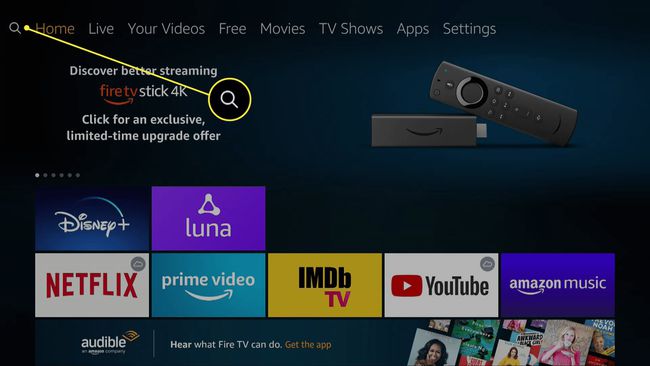
-
Започнете да пишете Discovery Plus с екранната клавиатура и изберете Discovery Plus или Приложение Discovery Plus от резултатите, когато се появи.
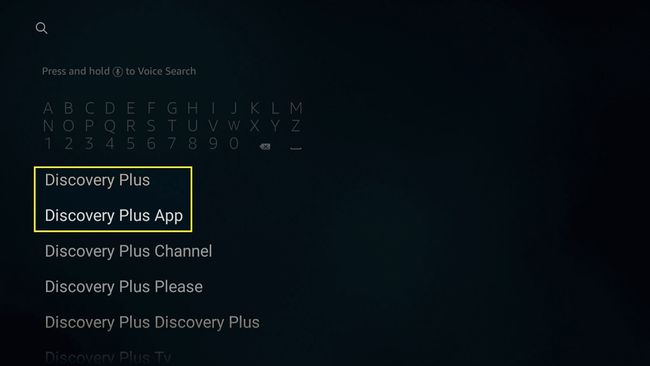
-
Изберете Discovery+.
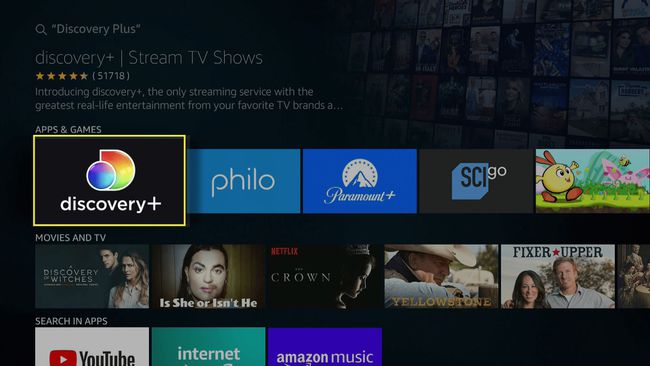
-
Изберете Вземи или Изтегли.
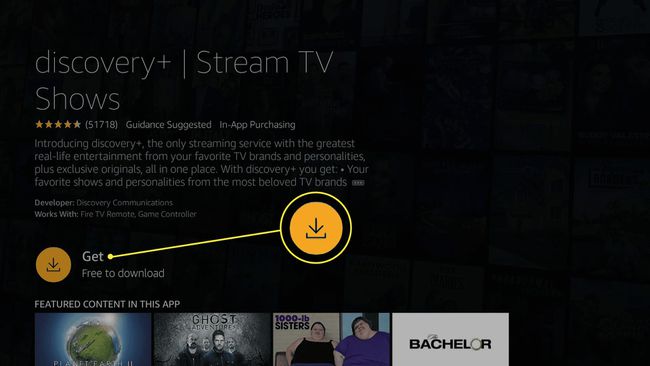
Ако сте инсталирали Discovery Plus на някое устройство с Fire TV в миналото, ще видите Изтегли. Ако никога не сте го инсталирали преди, ще видите Вземи.
-
Изчакайте приложението да се изтегли и инсталира и изберете Отвори.
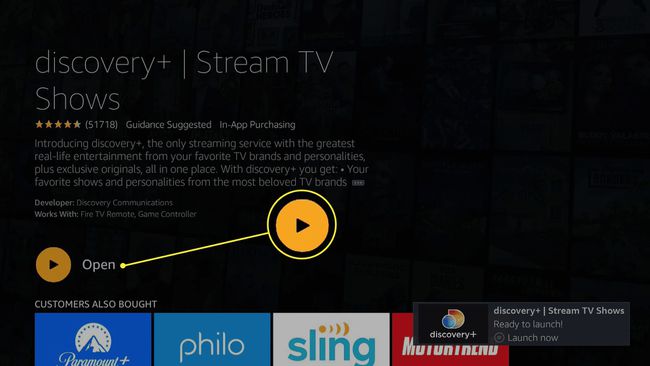
-
Изберете Започнете 7-дневен безплатен пробен период, или Впиши се.
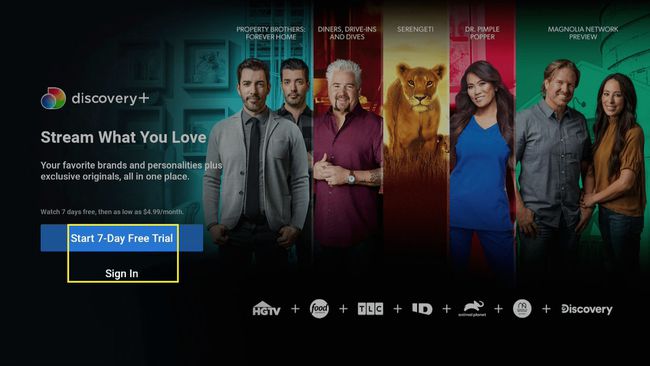
Ако имате акаунт и сте влезли в тази стъпка, сте готови. В противен случай продължете да завършите настройването на приложението.
-
Ако все още нямате акаунт, изберете Discovery+ или Discovery+ (Без реклами).
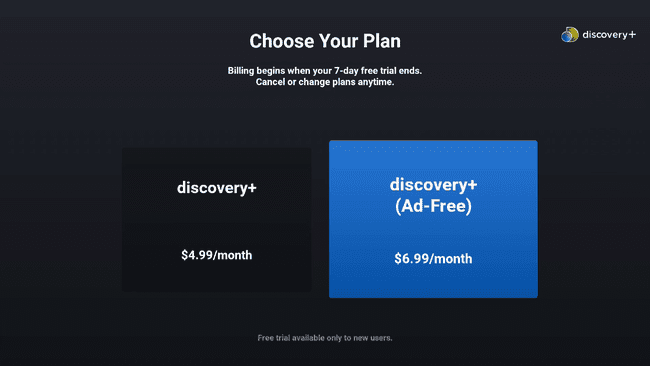
-
Въведете своя имейл, изберете парола и изберете Съгласени Продължи.

-
Изберете Започнете 1 седмична безплатна пробна версия.
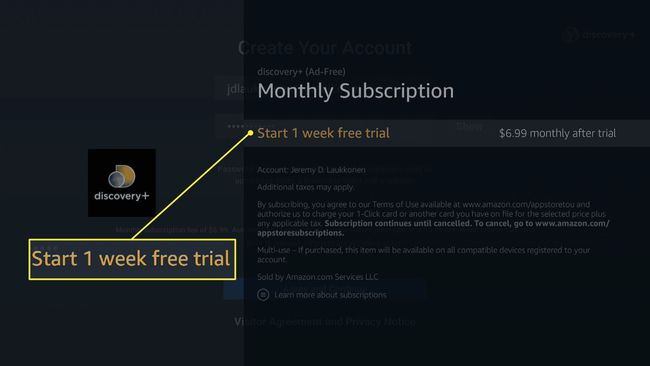
-
Въведете паролата си за Amazon, за да разрешите абонамента, като използвате съхранения от вас начин на плащане.
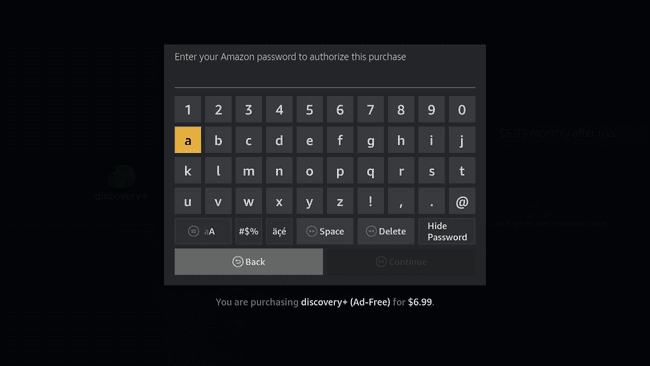
Ако не анулирате абонамента в рамките на седем дни, Discovery Plus ще таксува кредитната ви карта.
-
Discovery Plus е готов за гледане на вашето Fire TV устройство.
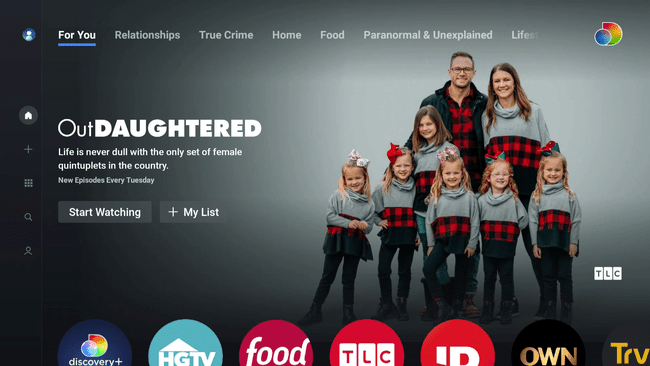
Как да получите Discovery Plus на Fire TV, като използвате уебсайта на Amazon или приложението за пазаруване
Можете също да получите приложението Discovery Plus от Android App Store на уебсайта на Amazon или от приложението за пазаруване на Amazon. Ако използвате тази опция и имате няколко Fire TV устройства, можете да изберете кое искате да инсталирате приложението. След като получите приложението по този начин, вие също ще намерите Discovery Plus, готов за изтегляне и инсталиране на другите ви устройства с Fire TV.
Ето как да получите Discovery Plus за Fire TV с помощта на уебсайта на Amazon:
-
Използвайки избрания от вас уеб браузър, отидете до Android App Store на Amazon.
Ако използвате приложението за пазаруване на Amazon, докоснете икона на менюто > пазарувайте по отдели > приложения и игри за достъп до магазина за приложения на Amazon.
-
Тип Discovery Plus в полето за търсене и натиснете enter или щракнете върху лупата.
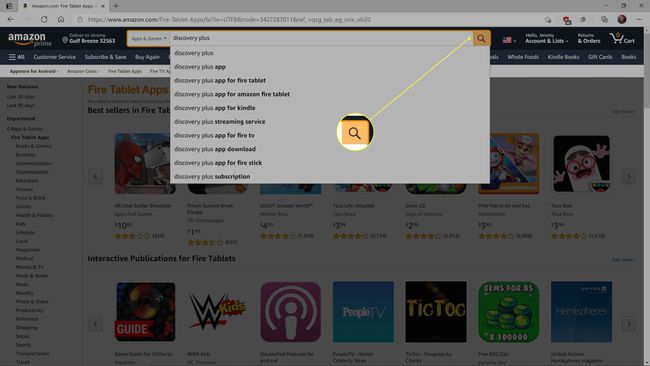
-
Щракнете или докоснете Discovery+ в резултатите от търсенето.
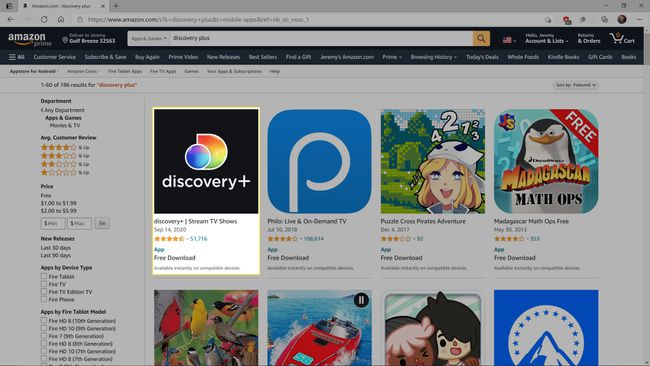
-
Щракнете или докоснете достави до падащо меню.
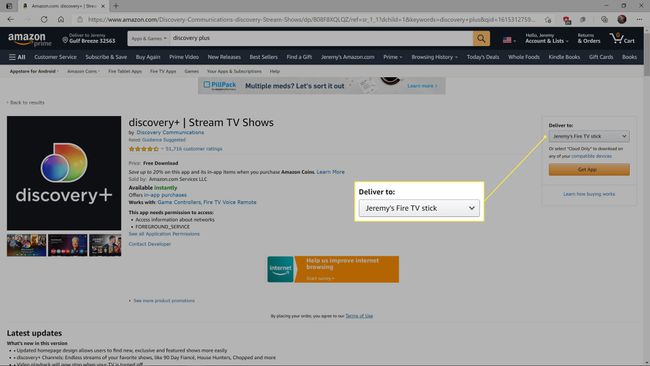
-
Изберете Fire TV устройство на който искате да инсталирате Discovery Plus.
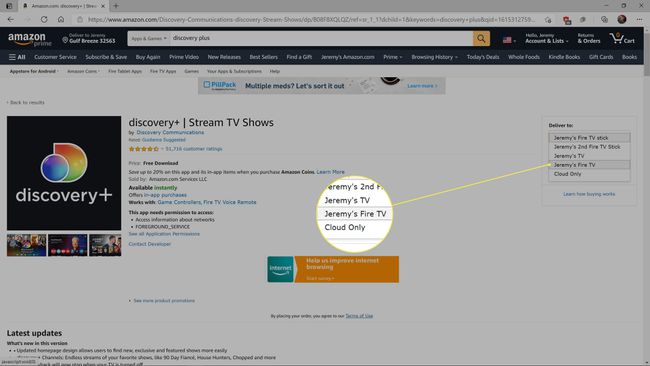
-
Щракнете или докоснете Вземете приложение или Доставям.
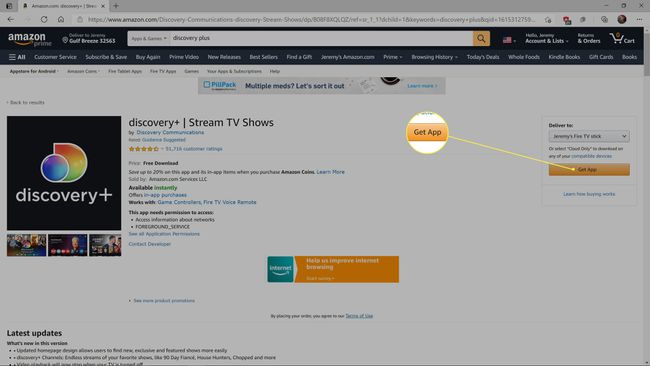
Ако никога преди не сте инсталирали това приложение, ще видите Вземете приложение. Ако сте го инсталирали в миналото, ще видите Доставям. Избиране на допълнителни устройства и щракване Доставям отново ще постави приложението на опашка за инсталиране на тези устройства.
Ако вашето Fire TV устройство е включено и свързано с интернет, приложението автоматично ще се постави на опашка, ще изтегли и инсталира.
